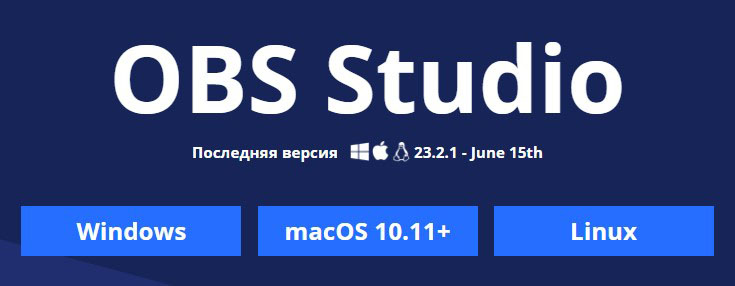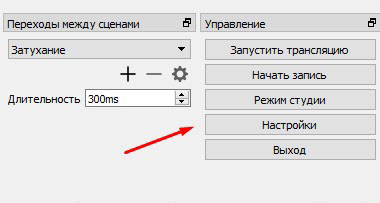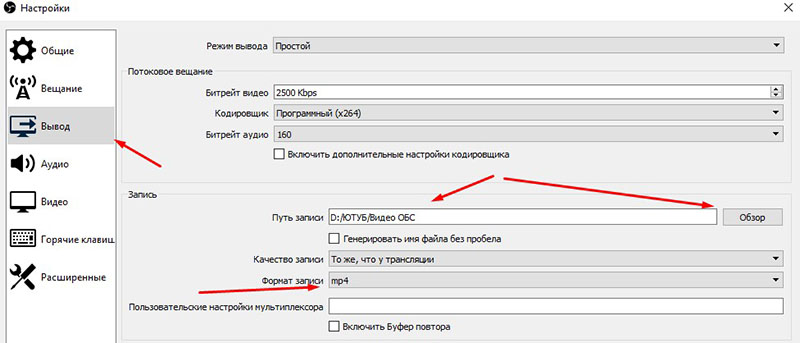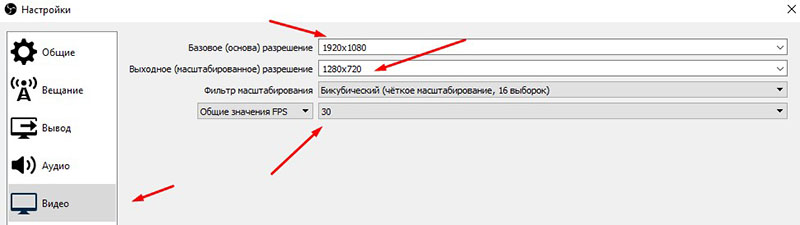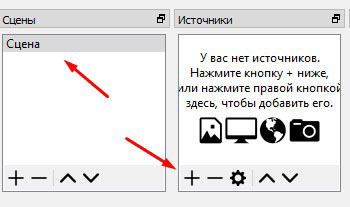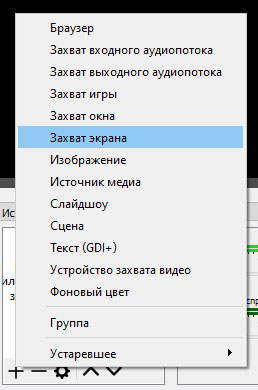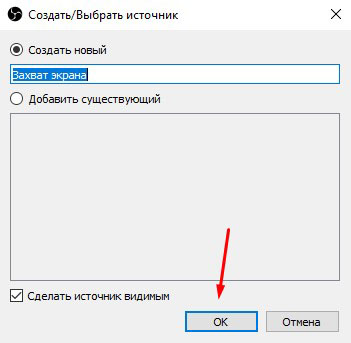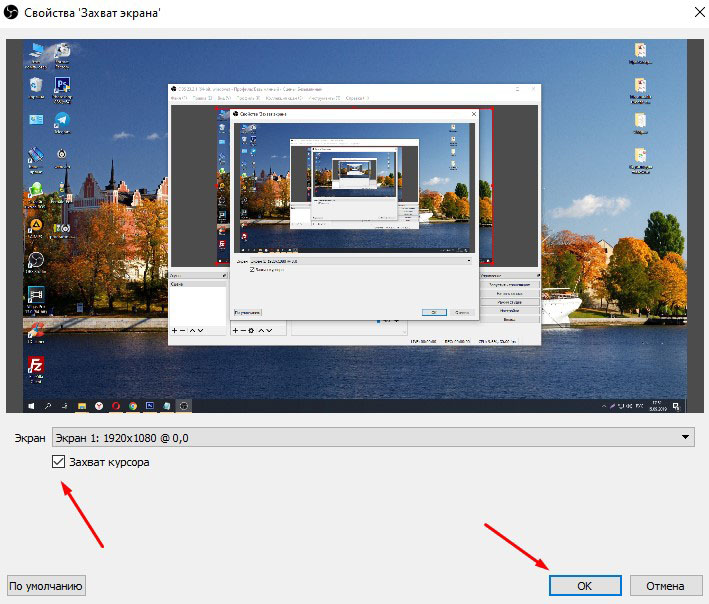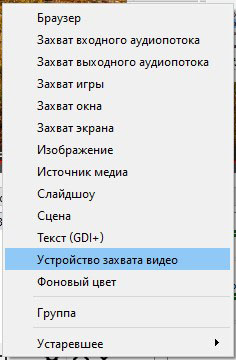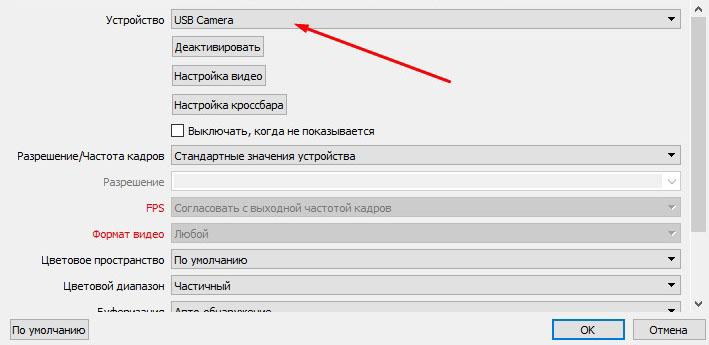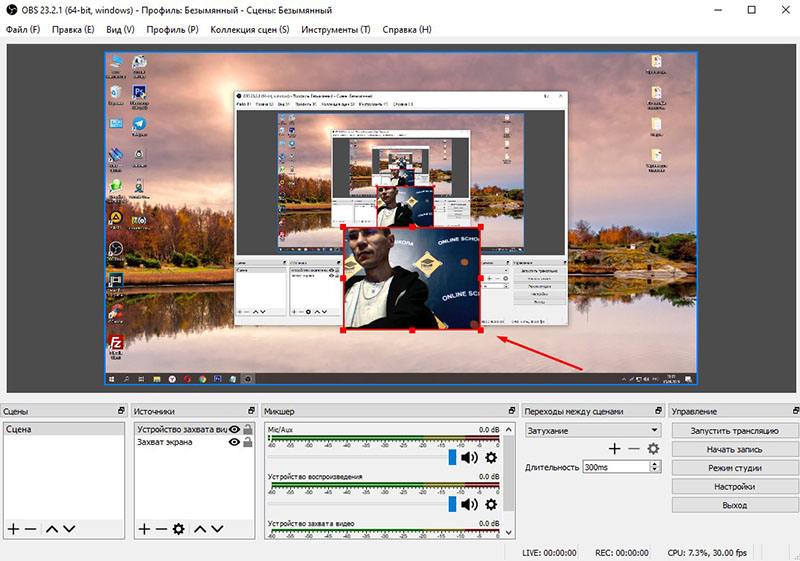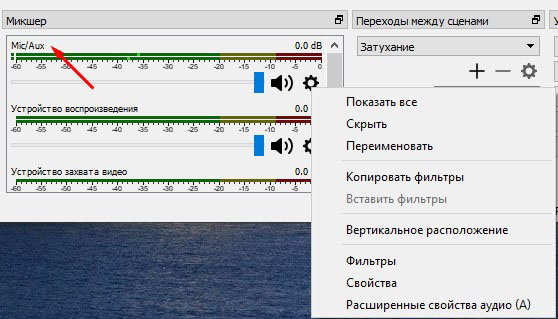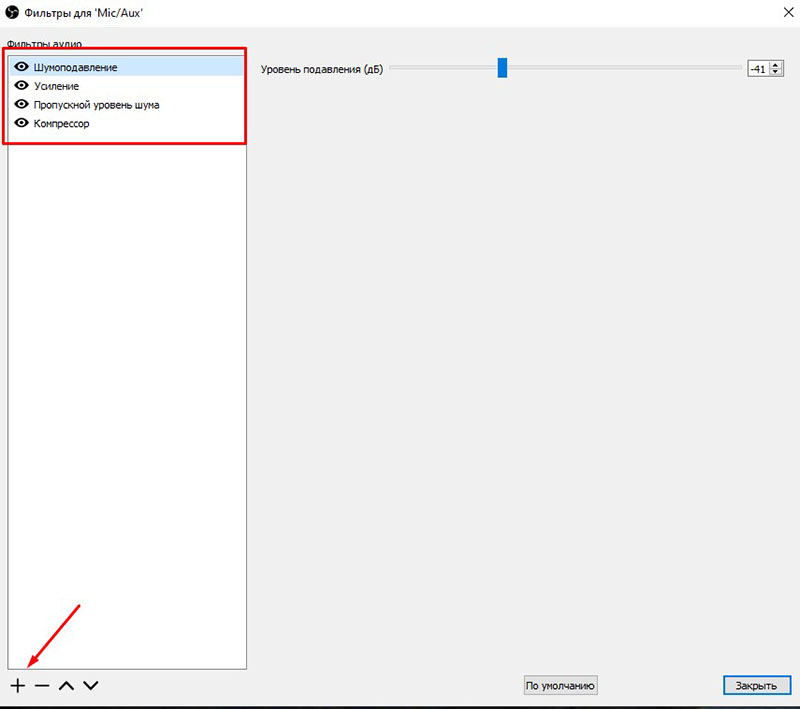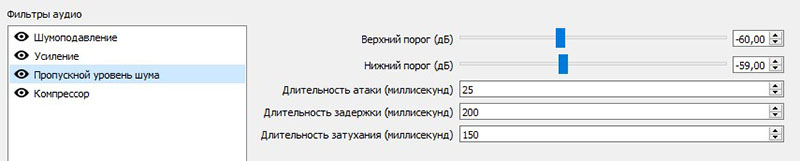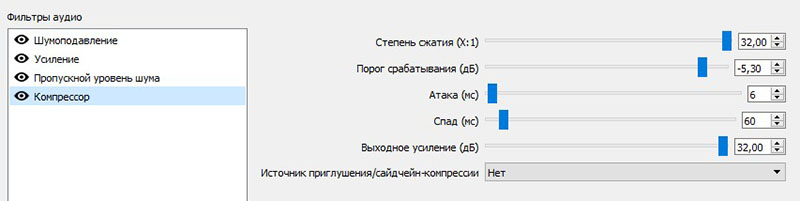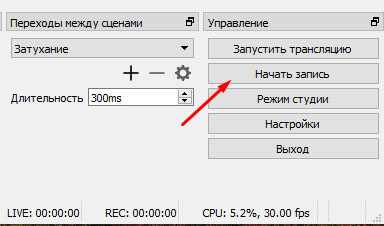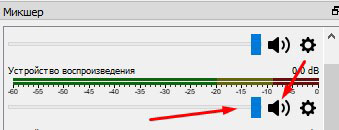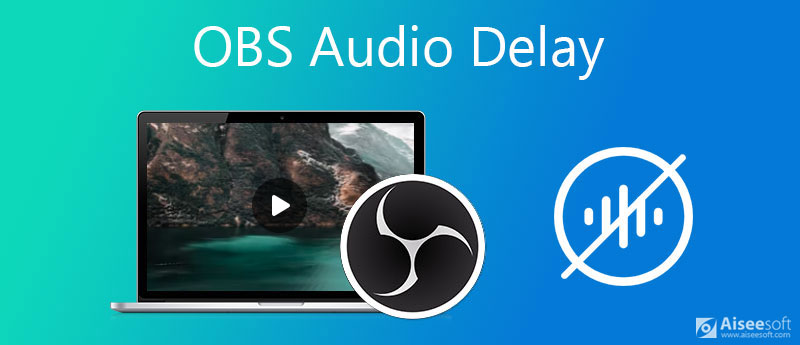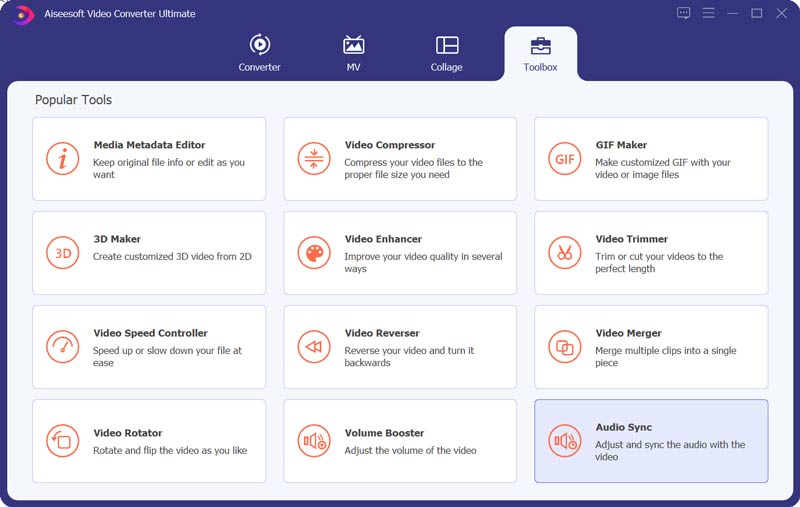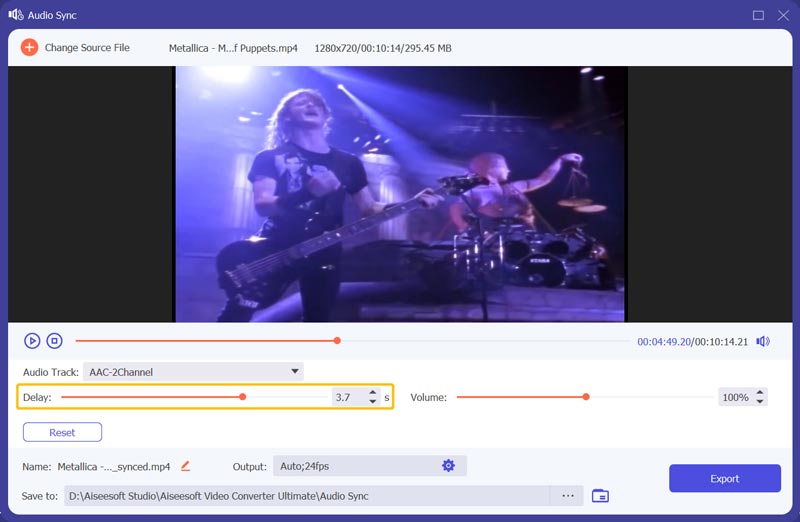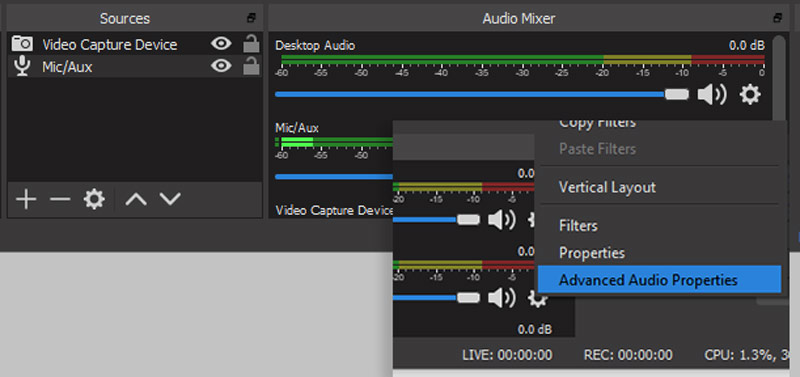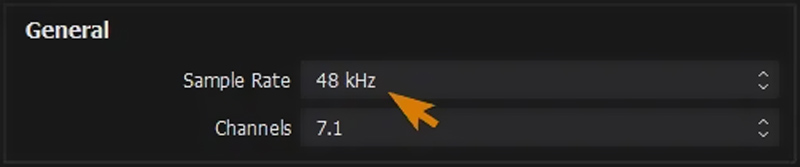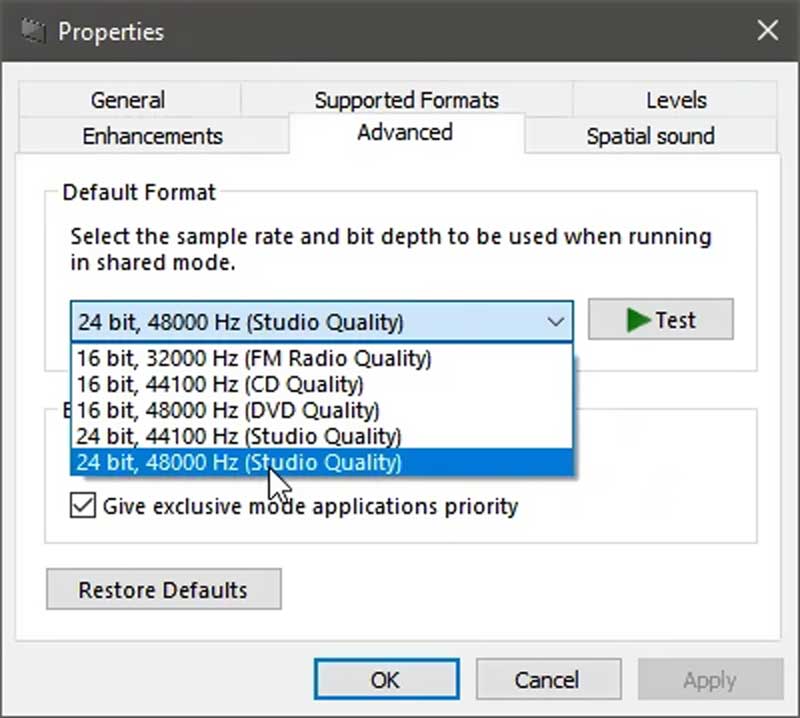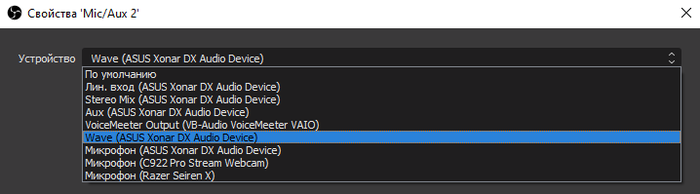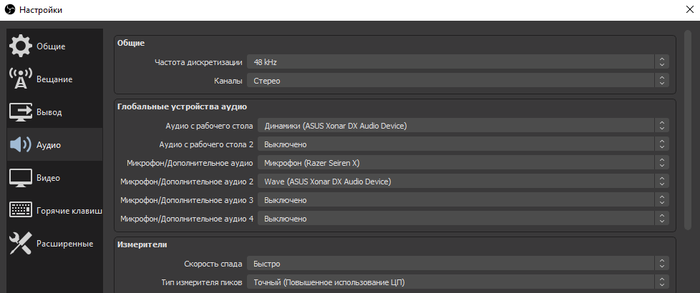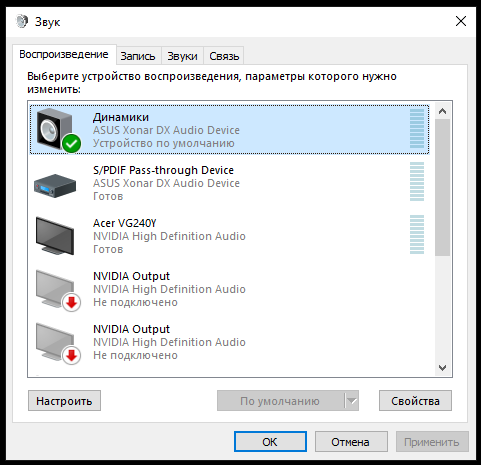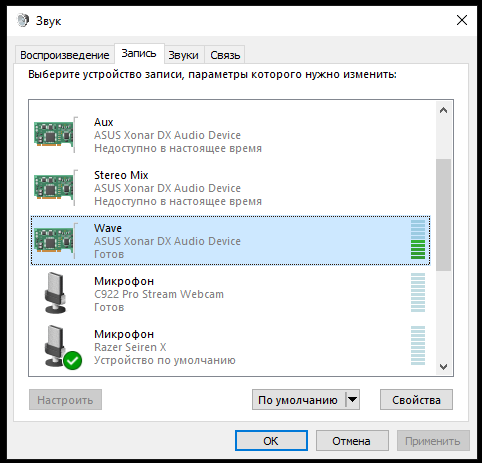Как захватывать звук в обс
Настройка нескольких аудиодорожек для стримов
Разделение аудиодорожек на стриме довольно нужная вещь, например на одной дорожке фоновая музыка, на другой дискорд с тиммейтами, на третьей игра транслируемая на стриме, при том, что каждую дорожку можно настроить отдельно — её громкость, фильтры и горячие клавиши.
Для настройки всего этого понадобится пару программ — Voicemeeter Banana и Virtual Audio Cable A+B. Устанавливаем VBCable A и VBCable B от имени администратора, затем устанавливаем сам Voicemeeter Banana и перезагружаем компьютер.
Настройка Windows 10
После установки программ, в своей Windows 10 откроем Параметры — Система — Вкладка Звук — В правой колонке «Панель управления звуком».
В появившемся окне, во вкладке «Воспроизведение» отключаем Voicemeeter Aux Input (Правой кнопкой мыши — Отключить), во вкладке «Запись» отключаем Voicemeeter Aux Output, так как они нам не нужны. В списке устройств должно получится примерно следующее, но в зависимости от ваших устройств может быть по-другому, главное чтобы устройства VB-Audio были такими:
Во вкладке «Воспроизведение» откройте свойства вашего основного источника звука, в моём случае это «Динамики», во вкладке «Уровни» выставьте громкость на максимум, в дальнейшем регулировка громкости будет происходить через Voicemeeter Banana.
Теперь, всё в той же вкладке «Воспроизведение», нажмите правой кнопкой мыши на Voicemeeter Input и выберете «Использовать по умолчанию», а также «Использовать устройство связи по умолчанию». Если через Voicemeeter планируете настраивать не только источник звука, но и микрофон, во вкладке «Звук» проделайте тоже самое с устройством Voicemeeter Output.
После этого запускаем сам Voicemeeter Banana.
Настройка Voicemeeter Banana
Здесь, в самой правой колонке — Hardware Out, кликаем А1 и выберем своё основное устройство источника звука, это ваши колонки или наушники, у меня это «WDM: Динамики (Realtek High Definition Audio)». Если устройство выбрано правильно ваш воспроизводимый звук должен будет отображаться на волюметре в графе A1 в Master Section, а также должен будет прослушиваться в наушниках или колонках, но уже непосредственно через Voicemeeter Banana.
Далее, в первой колонке — Hardware Input 1 выбираем свой микрофон, если конечно будете использовать его через Voicemeeter Banana. У меня это «WDM: Микрофон (Dexp U700 microphone)». Чтобы не слышать звук с микрофона, здесь же в настойках Hardware Input 1, отключите дорожку А1. Дорожку B1 нужно оставить включенной.
В колонке Hardware Input 2 выбираем устройство «WDM: CABLE-A Output (VB-Audio Cable A)» и оставляем ему только дорожку А1. В Hardware Input 3 выбираем устройство «WDM: CABLE-B Output (VB-Audio Cable B)» и также оставляем ему дорожку А1.
После всех манипуляций получаются следующие настройки:
Теперь откроем меню по соответствующей кнопке Menu в правом верхнем углу Voicemeeter Banana. Здесь нужно поставить галочки на «System Tray» и на «Run on Windows Startup», чтобы Voicemeeter автоматически запускался при включении компьютера.
В этом же меню, во вкладке «Shortcut Key (Hook). » ставим галочку на «Hook Volume Keys (For Level Output A1)», это нужно для того, чтобы можно было прибавлять и уменьшать громкость хоткеями на клавиатуре, как правило это «Fn + F10» и «Fn + F11», так как стандартными ползунками громкости в Windows управлять мы больше не можем. Если горячих клавиш для звука на клавиатуре нет, громкостью можно управлять ползунком «Fader Gain» А1 в «Master Section». Непосредственно на этом настройка Voicemeeter Banana закончена.
Распределение по виртуальным устройствам
Наконец пустим аудио разных программ на разные виртуальные устройства, для этого снова откроем Параметры в Windows 10 — Система — Вкладка «Звук» — Внизу ищем «Дополнительные параметры звука», кликаем на «Параметры устройств и громкости приложений» и наблюдаем параметры устройств для текущих открытых приложений.
Здесь у любой нужной программы в графе параметров «Вывод» мы можем указать новое устройство вывода звука, которое станет отдельным источником аудио в вашем OBS или любой другой программе для стриминга если она поддерживает несколько аудио источников. При этом мы всё также будем слышать звук с этих виртуальных устройств благодаря Voicemeeter Banana.
Например для Google Chrome можно выбрать устройство «CABLE-B Input (VB-Audio Cable B)», а для Discord «CABLE-A Input (VB-Audio Cable A)».
Настройка OBS Studio
После распределения нужных программ по виртуальным устройствам откроем свой любимый OBS Studio и перейдем в Настройки — Вкладка Аудио. Здесь, в разделе «Глобальные устройства аудио», в «Аудио с рабочего стола» укажем устройство «VoiceMeeter Input (VB-Audio VoiceMeeter VAIO)», в «Микрофон/Дополнительное аудио» укажем устройство «VoiceMeeter Output (VB-Audio VoiceMeeter VIAO)», в «Микрофон/Дополнительное аудио 2» укажем «CABLE-A Output (VB-Audio Cable A)», в «Микрофон/Дополнительное аудио 3» укажем «CABLE-B Output (VB-Audio Cable B)».
В конечном итоге получаются следующие настройки:
Теперь все наши виртуальные источники звука, или же раздельные источники для программ, появятся в «Микшер аудио» в OBS, где звук из Google Chrome будет идти на виртуальное устройство Cable B, а звук из Discord будет идти на Cable A. Для каждого из этих устройств можно установить свою громкость, фильтры и горячие клавиши, а можно вообще выключить их звук в OBS и тогда звук с этих устройств будете слышать только вы, но не ваши зрители.
Twitch VOD для OBS Studio
А ещё, с появлением в OBS настройки VOD (Video on Demand) дорожки для Twitch, можно настроить отдельное устройство которое не будет записываться в VOD твича, а лишь проигрываться непосредственно на стриме в эфире, что позволит избежать сохранение музыки с авторскими правами в записи вашей трансляции после стрима.
Откройте в OBS Настройки — Вывод, вкладка «Потоковое вещание» и укажите дорожку для аудио которое не будет оставаться в записи стрима.
Так «Звуковая дорожка» два — это та дорожка которая не будет записываться в архивную запись после стрима, а дорожка один, с галочкой «Twitch VOD Track», это та дорожка звук с которой останется на записи стрима.
Чтобы выбрать нужные дорожки для нужных устройств в «Микшере аудио» нажмите правой кнопкой мыши и кликните «Расширенные свойства аудио». Например для источника Cable B оставляем только дорожку «2», а для других источников все дорожки, кроме дорожки «2».
Обратите внимание на правильность расставленных галочек у дорожек.
Таким образом через виртуальное устройство Cable B можно прослушивать музыку на стриме и этой музыки не будет в записи стрима.
Как записать видео с экрана со звуком? Программа OBS Studio
Тема сегодняшней публикации, как записать видео с экрана со звуком бесплатной программой OBS Studio (Open Broadcaster Software). Я уже публиковал статью с инструкцией по работе с небольшой программкой FS Capture, но куда ей до OBS!
Даже многим платным программам, имеющим функцию записи с экрана, далеко до OBS Studio. Всё почему? Скорее потому, что OBS нацелена именно на запись с экрана и все что с этим связанно, отсекая всё лишнее.
Вот малая часть того, что умеет программа OBS Studio:
Для одних целей нужно записать видео с экрана со звуком, для других – убрать задний план с веб камеры. Ещё в каких-то случаях, важно совместить все перечисленные возможности. Всё это можно реализовать в программе для записи с экрана OBS Studio.
Мы разберём основные настройки OBS, а так же скачаем и установим программу абсолютно бесплатно.
Настройка OBS Studio для записи экрана со звуком
Чтобы скачать программу OBS Studio, переходите на официальный сайт https://obsproject.com/ru Здесь жмёте кнопку соответствующую вашей системе.
После скачивания запускаете установщик на компьютере кликом мыши. Установка интуитивно понятна и не требует пояснений даже для новичков. Принимаете соглашение “Agree”, затем можете указать путь установки, если установка по умолчанию на диск С вас не устраивает, после чего устанавливаете программу.
Основные настройки OBS
Если не сняли галочку на финише установки, то программа автоматически запустится. Пока у вас будет отображаться чёрный экран. Теперь нужно первым делом настроить основные параметры.
Переходим в настройки в правом нижнем углу.
Здесь в основном всё уже готово к работе, но нужно поправить некоторые настройки. Переходим в параметр “Вывод”. Вверху можно выбрать простые или расширенные настройки. Оставьте пока простые, позже, когда чуть освоитесь, можете воспользоваться расширенными настройками.
В простых настройках вы можете изменить папку для сохранения записанных видео. Если на диске С мало места, выбирайте любой другой диск. Чуть ниже настройте формат записи. Я выбираю mp4. После завершения настроек нажмите внизу “Применить”, но не спешите нажимать “Ок”, иначе окно закроется.
Далее перейдите к настройкам “Видео”. Здесь в зависимости от параметров вашего ПК сделайте настройки. Я ничего не менял. Если ПК слабый, поставьте FPS 20. Базовое разрешение экрана поставьте как на вашем ПК. Так же поставьте выходное разрешение видео или оставьте как есть. Не забывайте нажать “Применить”
Параметры экрана ПК можно посмотреть кликнув правой кнопкой на свободном месте монитора и выбрав “Параметры экрана”
После завершения настроек жмёте “Ок”
Добавление источников для записи с экрана в OBS
По идее, сцена для записи уже есть по умолчанию, теперь на эту сцену нужно добавить источники. То есть, те элементы, которые будет записывать программа OBS (экран, веб камера, и т. д.).
Если сцены нет, добавьте сцену нажав “+” внизу окна. Далее добавляем первый источник нажатием “+” в окне источников.
В контекстном меню выбираем “Захват экрана”
Далее можем ничего не менять и нажать “Ок”
В последнем окне настроек можете убрать галочку “Захват курсора”, если не хотите чтобы отображался курсор на экране. Жмёте “Ок” и заканчиваете настройки.
Точно таким же образом добавляете веб камеру, если хотите вставить в запись “говорящую голову”. Жмёте “+”, но только в контекстном меню выбираете “Устройство захвата видео”
Появится окно с настройками веб камеры. Можете ничего не трогать и нажать “Ок”
Затем окно камеры можно перетаскивать мышью в нужное место экрана, а так же менять размер окна.
Настройка звука внешнего микрофона в OBS Studio
Если у вас микрофон на ПК низкого качества, то лучше конечно приобрести что нибудь по лучше. Но в любом случае есть возможность улучшить качество звука встроенными средствами.
Внизу на панели находим в микшере свой микрофон, жмём на иконку шестерёнки и выбираем “Фильтры”
Откроется окно с фильтрами. В вашем случае здесь будет пусто. У меня установленны несколько фильтров. Чтобы добавить аналогичные фильтры, жмёте внизу уже знакомый “+”, и поочерёдно добавляете фильтры со скриншота.
Ниже я прикрепляю скриншоты настроек каждого фильтра. После установки, нажимайте на каждый фильтр и настраивайте как на скриншотах. При тестировании записи вы будете уже подстраивать под себя.
Пропускной уровень шума
Запись с экрана + видео
Чтобы начать записывать видео с экрана, жмите кнопку “Начать запись”
Сверните программу и записывайте действия с экрана. Когда закончите записывать, переходите в папку указанную для сохранения записей и смотрите что получилось.
Тестируйте звук с внешнего микрофона и перенастройте фильтры при необходимости. Звук с экрана программа пишет по умолчанию.
Вы можете отрегулировать запись звука с экрана ползунком или убрать его вовсе, нажав на иконку динамика. После окончания работы, нажмите “Выход”. Все настройки сохраняются.
Если не убирается чёрный экран в OBS
Если вы настроили программу для записи с экрана, добавили нужную сцену, но экран по прежнему остаётся чёрным, попробуйте сделать следующее:
Вариант № 2
Если ничего из перечисленного не помогло, наберите запрос в Ютуб, там наглядно можно увидеть решение.
На этом заканчиваю. До связи!
5 полезных методов решения проблемы с записью звука в OBS [Новости MiniTool]
5 Useful Methods Fix Obs Not Recording Audio Issue
Резюме :
Перед тем как приступить к следующим методам, вы должны проверить, отключен ли OBS. Если нет, вы можете продолжать следовать приведенным ниже методам.
Метод 1: проверьте настройки аудиодорожки
Вам следует проверить настройки звуковой дорожки, чтобы исправить проблему «OBS не записывает звук». Вот как это сделать:
Шаг 1. Во-первых, вам нужно нажать «Файлы» в OBS.
Шаг 2: Нажмите «Вывод» и выберите «Запись» на вкладке «Вывод».
Шаг 3: Затем убедитесь, что для записи выбраны те же треки.
Метод 2: проверьте настройки звука OBS
Если проблема «OBS не записывает звук» по-прежнему существует, вам следует проверить настройки звука OBS. Следуйте инструкциям ниже:
Шаг 2: выберите Аудио вкладку и щелкните Настольное аудиоустройство меню. Затем выберите правильное настольное аудиоустройство.
Шаг 3: Затем нажмите Микрофон / дополнительное аудиоустройство меню, чтобы при необходимости выбрать нужное устройство.
После этого проверьте, исправлена ли проблема «OBS не записывает звук рабочего стола». Если нет, попробуйте следующее решение.
Метод 3: установите динамики в качестве аудиоустройства по умолчанию
Шаг 1. Щелкните правой кнопкой мыши Звук значок и щелкните в Панель управления звуком вариант в настройках.
Шаг 2: Выберите «Динамики» на вкладке «Воспроизведение». Затем выберите Установить по умолчанию вариант.
Шаг 3. Щелкните значок Применять кнопка.

В этом посте представлена некоторая информация об аудиоустройстве высокой четкости AMD. Вы можете узнать, что это такое и как решить проблемы с ним в Windows 10.
Метод 4: отрегулируйте настройки кодировки
Вы также можете попробовать изменить настройки кодировки. Для этого вы можете выполнить следующие шаги:
Шаг 1. Откройте Настройки окно в OBS. Нажмите Кодирование в левой части окна.
Шаг 2: выберите 128 на Битрейт меню. Тип 3500 в коробке.
Шаг 3. Отмените выбор Использовать CBR вариант.
Шаг 4: Щелкните значок Применять и Хорошо кнопки. Закройте и перезапустите OBS, чтобы новые настройки вступили в силу.
Метод 5: отключить Nahimic
Заключительные слова
Подводя итог, можно сказать, что для решения проблемы «OBS не записывает звук» в этом посте рассматриваются 5 способов. Если вы столкнулись с той же ошибкой, попробуйте эти решения. Если у вас есть другие идеи по поводу этой ошибки, вы можете поделиться им в зоне комментариев.
[Проверенные способы] 3 полезных совета, как легко исправить задержку звука в OBS
Часть 1. Лучший способ легко исправить задержку звука в OBS
Когда вы получаете файл OBS, в котором аудио и видео не синхронизируются должным образом, вы можете положиться на мощный Видео конвертер Ultimate чтобы помочь вам организовать и настроить звуковую дорожку. Имеет Аудио Синхронизация инструмент, который поможет вам исправить проблему рассинхронизации звука OBS. Он поддерживает видео и аудио файлы во всех часто используемых форматах, включая MP4, MOV, AVI, FLV, AAC, M4A, MP3, FLAC и другие.
Часть 2. Отрегулируйте смещение синхронизации, чтобы исправить задержку звука OBS.
Когда вы используете внешний микрофон, вы можете столкнуться с проблемой задержки OBS при просмотре некоторых социальных каналов. В этом случае вы можете попробовать добавить задержку на этапе кодирования, чтобы решить проблему.
Кроме того, вы также можете использовать это программное обеспечение для объединить аудиофайлы без труда.
Часть 3. Пользовательские настройки звука для устранения задержки звука OBS
Вы должны знать, что OBS Studio поддерживает только 48 кГц и 44.1 кГц. Поэтому, когда вы пытаетесь решить проблему задержки звука OBS, вы должны убедиться, что каждое звуковое устройство в вашей системе настроено на 48 кГц или 44.1 кГц.
Откройте OBS Studio, перейдите в Настройки под управления меню. Затем выберите Аудио возможность поднять Настройки звука окно. Теперь вы можете настроить значение частоты дискретизации на 44.1 кГц или 48 кГц.
Часть 4. Часто задаваемые вопросы об OBS Audio Delay
Почему задержка звука OBS не синхронизирована?
Условно говоря, по сравнению со звуком, видео требует больше времени для обработки и кодирования в OBS. Таким образом, в некоторых случаях звук выходит раньше или позже видео. Это вызовет задержку звука OBS.
Где найти мои записи OBS?
После записи в OBS файл записи обычно по умолчанию сохраняется в папке установки OBS. Вы можете легко перейти к тому месту, где установлен OBS на вашем компьютере, чтобы найти записи OBS. Кроме того, вы можете открыть OSB, нажать «Файл» в верхней строке меню, а затем выбрать опцию «Показать записи» в раскрывающемся списке, чтобы быстро найти свои записи.
Как исправить задержку звука HDMI?
Когда вы получаете задержку звука HDMI, вы можете изменить устройство HDMI на PCM. Кроме того, вы можете изменить режим звука телевизора с расширенных настроек, таких как Dolby Audio, на стандартный.
Что вы думаете об этом посте.
Рейтинг: 4.8 / 5 (на основе голосов 168) Подпишитесь на нас в
Получите предупреждение о перегрузке OBS, но не знаете, как с этим справиться? Вы можете легко получить предупреждение о высокой кодировке OBS во время записи или потоковой передачи. В этом посте вы найдете 5 эффективных решений для решения проблемы перегруженности кодировки OBS.
Захват отображения OBS не работает или захват экрана OBS черный экран? Почему мой OBS показывает черный экран? В этом посте рассказывается о трех простых способах устранения неполадок, которые помогут вам исправить проблему с захватом черного экрана в игре OBS.
OBS не захватывает музыку из Spotify
Чтобы исправить это хотя бы как то я методом проб и ошибок поставил захват через устройство под названием Wave. Теперь звук на записи зависел не только от громкости аудиодорожки, но и от громкости моей системы Windows. Если я хотел поставить вывод звука, которым я пользовался раньше, мне нужно было позаботиться о порядке запуска приложений. В противном случае приходилось опять прибегать к костылю.
Для себя подметил, что это считается устройством скорее типа микрофона и не считается устройством вывода звука, по крайней мере в привычном понимании и судя по ОБС.
Дальнейшее расследование привело меня к просмотру параметром звука и устройств. На двук скриншотах ниже отчетливо видно, что при проигрывании музыки в спотифай динамики во вкладке воспроизведение игнорируют сигнал как и ОБС, а устройство с названием Wave реагирует на него так же как и спотифай, то есть с учетом громкости.
Я пробовал переустанавливать драйвера на аудиокарту и на саму материнку, переустановил винду (конечно не только по этой причине), а проблема никуда не исчезла.
Я вежливо прошу помощи у адекватной части сообщества как абсолютный дилетант и ни в чем неразобравшийся человек. Пожалуйста, помогите.
ну первым попробуй отключить все аудио чем не пользуешься, stereo mix особенно (в настройках винды), не поможет гугли Virtual Audio Cable
Во первых я бы тебе посоветовал развести звук виртуально с помощью программ Voicemeeter Banana или Voicemeeter Potato.
В чём преимущество данного способа:
1. У тебя появляется удобный микшер для управления всем звуком на стримерском компе в одной программе.
Если тебя это не устраивает или тебе это не нужно, попробуй сделать вот что:
Работает это насколько я знаю только под Win10. Винда позволяет задать вывод звука разных приложений на разные устройства.
1. В системном трее щёлкни правой кнопкой мыши на значке звука и выбери «Открыть параметры звука».
2. В разделе «Дополнительные параметры звука» нажми на «Параметры устройств и громкости приложений».
3. Приложение должно работать в данный момент. Выбираешь нужное тебе приложение, там 2 пункта «По умолчанию». Первый отвечает за вывод звука, второй за ввод (микрофоны и прочее).
Всё, выставляешь нужное тебе устройство и проверяешь.